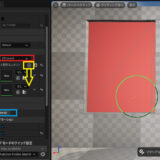Unreal Engine 5で非表示にしたライトが映像をレンダリングしたら写っていて困惑したので直し方を解説します。
結論としてはアウトライナーで非表示にしてもレンダリングされるので注意しましょう。
【Unreal Engine5】サイバーパンクシティー制作講座
UE5でガラスのマテリアルの作り方を解説した記事はこちら
非表示の設定は3種類ある
アクタを非表示にする方法は少なくとも3種類あり、それぞれ働きが違うので解説します。
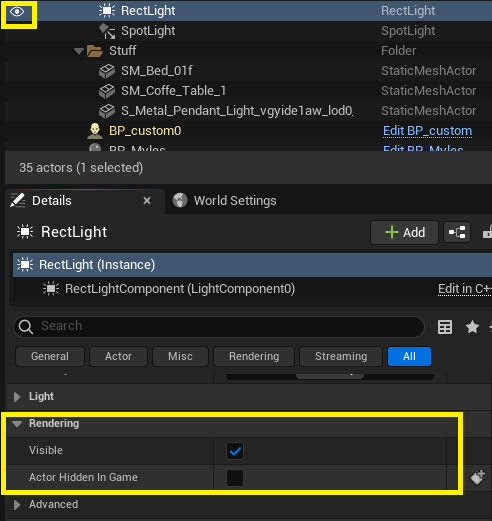
アウトライナーで非表示
Visibleのチェック
Actor Hidden in Gameのチェック
アウトライナーで非表示にする
映像をレンダリングするためにカメラ設定をして書き出しましたが、アウトライナーで非表示にしたライトの光が入っていて困惑しました。
Unreal Engine 5はアウトライナーで非表示にしていてもレンダリングされます。
あくまで一時的にエディター、ビューポートで見えなくなっただけです。
Blenderで言うと非表示でもカメラマークはオンになったままの状態です。
ですので、レンダリングしたくない時は削除するか他の2つの方法を使いましょう。
Visibleのチェックを外す
非表示にしたいアクタの詳細の中のRenderingでVisibleのチェックを外してオフにします。
エディターでも見えなくなるし、レンダリングもされなくなります。
ずっとオフのままなら削除しても良いと思います。
Actor Hidden in Gameにチェックをいれる
エディターでは見えていてもレンダリングされなくなり、プレイモードでも非表示になります。
この設定をオンにしておくと、例えば非常に暗いシーンを作るときにエディターではライトで照らしながら効率的に作業ができますし、最終的に映像やゲームを完成させるときには映らないので便利です。
完成前の確認のつもりでレンダリングするときに、毎回アクタを削除するのは面倒だし修正がやりづらくなるので、個人的にはこの設定が使いやすいと思います。
隠したいアイテムをシーケンサーで右クリックしてもActor Hidden in Gameをオンにすることが出来ます。
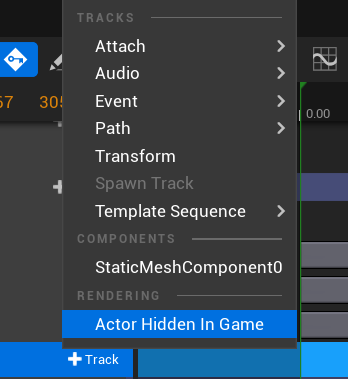
使い分け
最初はなんで3種類もあるのだろうと思いましたが、色々組み合わせて使ってみると目的別によって使い分けが出来ることに気づきました。
エディターで非表示にしたい → アウトライナーで非表示
エディター、レンダリングの両方で非表示にしたい → Visibleのチェックを外す
エディターでは見えていてレンダリング、プレイモードでは非表示にしたい → Actor Hidden in Gameにチェックをいれる
レンダリングしたくない時は詳細パネルで設定を変えないといけないので、Blenderみたいに非表示マークの横にレンダリングもしないボタンを作って欲しいですね。
とりあえず迷ったらVisibleのチェックを外しておくのが一番確実ですが、暗いシーンなどは作業も大変になるので目的に合わせて使い分けられるようになりましょう!
テキストをデジタルサイネージ風に動かす方法を解説した記事はこちら